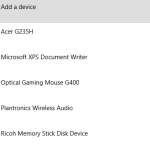大多數擁有筆記本電腦一段時間的人都遇到過這個問題。您的電池已經耗盡或死亡,您將筆記本電腦插入,並且您意識到您的筆記本電腦無法充電。有幾個原因可能會發生這種情況,但找到正確的解決方案需要您進行一些故障排除以縮小確切問題的範圍。以下是您可以採取的一些步驟,以找出您的筆記本電腦無法充電的原因,以及您可能需要更換或維修以使其再次運行。 從明顯開始當您的筆記本電腦無法充電時,您應該做的第一件事就是確保它不是一些暫時的故障,拔掉電纜或電池脫落的問題。這可能聽起來很愚蠢,但是電源線很容易從牆上插頭被踢掉,或者連接到筆記本電腦端的連接不完全。這是一個循序漸進的列表,列出瞭如何檢查筆記本電腦無法充電時可能導致問題的最明顯的事情。 重新啟動計算機,看看是否能解決問題。你會驚訝於這可以解決本來可能是一個主要問題的頻率。 從計算機和轉換器(電源線中間的矩形框)關閉計算機並拔下交流電源適配器,然後從設備中取出電池。 按住電源按鈕至少30秒。這稱為“動力循環”,它可能有助於解決問題。 將所有東西都掛起,確保沒有灰塵,防止電池連接,並且AC適配器很緊。重新打開計算機,看看是否能解決問題。 快速故障排除提示如果您的計算機電池完全耗盡,那麼您可以輕鬆地縮小電池或電源線是否最有可能出現此問題。如果您可以使用電源線運行計算機,但電池無法充電,則很可能是您的電池問題。如果在電池耗盡時根本無法運行計算機,則可能需要新的電源線。 檢查電源線如果您確實需要更換新電源線,您可能無需更換所有電源線,有時甚至可以輕易找到部分甚至完整的電源線,因此您甚至無需支付全價。為了測試這一點,你將不得不找到一個有筆記本電腦的人,並藉用其上有牆上插頭的電線部分。只需將電源線插入變壓器(計算機和牆上插頭之間的黑磚),然後查看計算機是否充電。如果沒有,它是電源線的另一部分。如果它確實充電,那麼你知道它只是需要更換的牆壁的一半。 驅動程序問題最後,由於驅動程序出現問題,您的筆記本電腦可能無法充電。為了解決這個問題,您必須更新電池的驅動程序。 首先,單擊“ 開始”和“ 控制面板” 。然後,轉到SYSTEM AND SECURITY 。 “導航到控制面板中的系統和安全性” 接下來,單擊DEVICE MANAGER “設備管理將顯示計算機上的所有硬件” 最後,展開標記為BATTERY的部分並右鍵單擊並選擇Update Driver Software 。您可能需要Windows磁盤才能執行此操作。 “選擇你的電池並更新其驅動程序” 當然,如果您不想擺弄操作系統並手動更新驅動程序,您可以使用Driver Reviver運行免費診斷掃描,以識別不僅是過時的電池驅動程序,而且您計算機上的日期或過時驅動程序。執行掃描後,只需單擊鼠標,即可快速輕鬆地更新找到的所有過時驅動程序。 你有它。如果您的筆記本電腦沒有充電,在出門購買新電池組之前,請嘗試以下簡單步驟。運氣好的話,如果您的筆記本電腦無法充電,其中一條建議可以解決問題。
| 通過 Steve Horton |
|
|
有很多原因,你的筆記本電腦不開機。我們探討一個死的筆記本電腦的不同原因以及如何解決它。
| 通過 Steve Horton |
|
|
重要的是要選擇只有一個製造商的品牌,並找到合適的電池,為您的筆記本電腦。這裡的如何。
| 通過 Steve Horton |
|
|
溢出的水或其他液體上你的筆記本電腦是不是世界的盡頭。下面是採取以拯救你的機器的重要步驟。
| 通過 Steve Horton |
|
|
如果你的筆記本電腦突然無法充電,也有可能會導致這樣的幾件事情。我們運行了一些方法來解決它。
| 通過 Steve Horton |
|
|
藍牙水渠很多筆記本電腦的電池,所以重要的是要知道如何把它關掉再打開,然後用新的裝置配對,在Windows 8。
| 通過 Steve Horton |
|
|
筆記本電腦電池不會永遠持續下去。事實上,他們往往第一台筆記本電腦組件之間的磨損,並最終失敗。下面是把你的筆記本電腦的電池保養的幾個小技巧,讓您不必花這筆錢的替代品。
| 通過 Steve Horton |
|
|
iPhone是不知道它的電池壽命。了解如何出口之間走得更久。
| 通過 Mark Beare |
|
|
筆記本電腦是非常適合便攜性和便利性,但也可以是這樣的麻煩,當你的電池耗盡汁。我們為您介紹一個可視化的承諾你通過最佳實踐和提示,以節省寶貴的時間更長的電池壽命。
| 通過 Steve Horton |
|
|
重要的是要明白一個全尺寸的筆記本電腦和一個更小,更便宜的上網本之間的差異。各有什麼類型的機器的優缺點?
| 通過 Mark Beare |
|
|
與整個世界移動到移動技術,有一個不斷增長的需求的電池持續更長的時間。在攜帶筆記本電腦和你的地方,如果電池將只持續15分鐘,你最終會插上反正有什麼意義?
| 通過 Mark Beare |
|
|
隨著越來越多的人正在做在旅途中他們的計算,不管是在智能手機,平板設備或一台筆記本電腦,電池壽命是真的,讓你捆綁住的唯一的事。那麼多久你從你的筆記本電腦的電池壽命得到什麼?
| 通過 Mark Beare |
|
|
ReviverSoft很高興地宣布電池優化的最新版本。新版本包括一個新的和改進的電池掃描算法,Windows 7的全面兼容,並更好的電池使用情況的監測。如果你有一台筆記本電腦和你沒有得到的電池壽命,你希望我們鼓勵你給電池優化一試!
| 通過 Mark Beare |
|
|
ReviverSoft團隊非常高興地宣布推出一款名為Battery Optimizer的全新產品。 Battery Optimizer是一款全新的應用程序,旨在幫助筆記本電腦用戶通過提供用戶可以禁用的筆記本電腦功能以及通過這樣做可以獲得多少額外電池壽命的反饋來優化筆記本電腦的電池續航時間。 如今,由於筆記本電腦可以實現移動性和自由度,因此很多人選擇在桌面上使用筆記本電腦。與台式機相比,筆記本電腦顯著不足的日子已經一去不復返了。但無論你的筆記本電腦有多強大,它都是好的,而電池則持久! 電池優化器隨時為您提供幫助!下面我們列出一些很酷的功能。 獲得更多電池壽命! 您的第一步是運行電池診斷。在診斷期間, 電池優化器會分析筆記本電腦中具有電池消耗影響的所有設備,並確定它們消耗的電量。此過程可能需要幾到幾十分鐘,具體取決於您的筆記本電腦有多少台設備。 運行診斷後,您將看到使用當前設置的估計電池壽命,並且如果要完成Battery Optimizer建議的所有優化,您還會看到潛在的電池壽命。 您在電池壽命方面的潛在收益將取決於您當前為筆記本電腦安裝的硬件以及該硬件設置的優化程度。例如,如果您的筆記本電腦上有WIFI,藍牙,紅外線和插入式鼠標,並且您已將它們全部打開,那麼您在電池壽命方面的潛在收益可能會大幅度退出。 運行診斷並看到結果後,您可以單擊“優化電池壽命”。這將帶您進入一個屏幕,在該屏幕上將顯示影響筆記本電腦電池壽命的所有設備,並且您將被告知可以通過關閉每台設備來節省多長時間來節省電池壽命。這可能非常有用。假設你在圖書館,並且你正在試圖完成你的紙張,但你的電池即將死!簡單!打開電池優化器,您可以看到通過關閉WIFI可以額外獲得15分鐘,通過禁用藍牙可以額外獲得10分鐘,但是您需要互聯網來繼續研究您的工作,因此您知道轉動藍牙是獲得最佳選擇從你的筆記本電腦中獲得額外的生命。 監控電池使用情況: 電池優化器不僅可以為您提供最長壽命的電池壽命優化方法,還可以監控電池使用情況。 以上屏幕是Battery Optimizer獨特的監控功能。紅色線條顯示您的電池消耗量(以毫瓦為單位),灰色線條顯示筆記本電腦的電池電量。如果您剛開始運行應用程序或剛剛調整了計算機上的某些設置,並且想要了解它們如何影響電池使用情況,這非常有用。 創建個人資料: Battery Optimizer最有用的功能之一是配置文件功能。我們知道您希望在不同情況下以不同方式使用計算機。例如,在總線上,您不關心互聯網或藍牙或插入鼠標,因此您可以創建一個“騎行總線”配置文件,自動關閉您不需要的所有功能。另一方面,當您將計算機放在家中,插入桌面時,您可能希望打開所有內容,以便為此創建配置文件。 設置警報: 電池優化器的另一個重要功能是能夠設置電池使用警報。當電池壽命低於自定義的分鐘數或電池使用量增加一定百分比時,您可以收到通知。這對於想要自定義收到的有關電池使用情況的警報的人非常有用,而不僅僅是在電池即將死亡時收到警告。 好吧,我們希望你喜歡Battery Optimizer!它是一種革命性的新產品,是同類產品中的第一款,我們期待聽到您的想法! 在這裡下載電池優化器